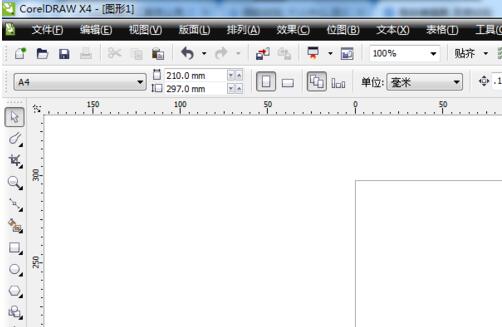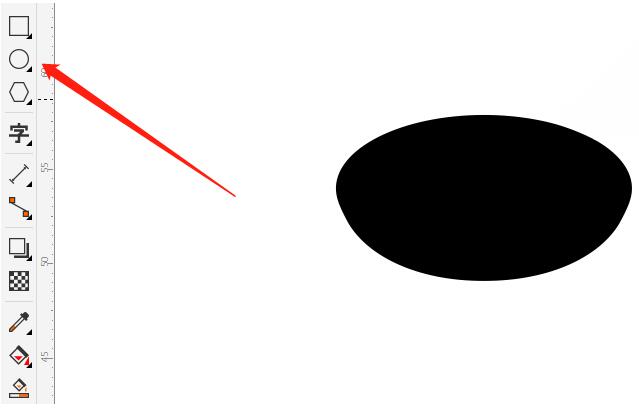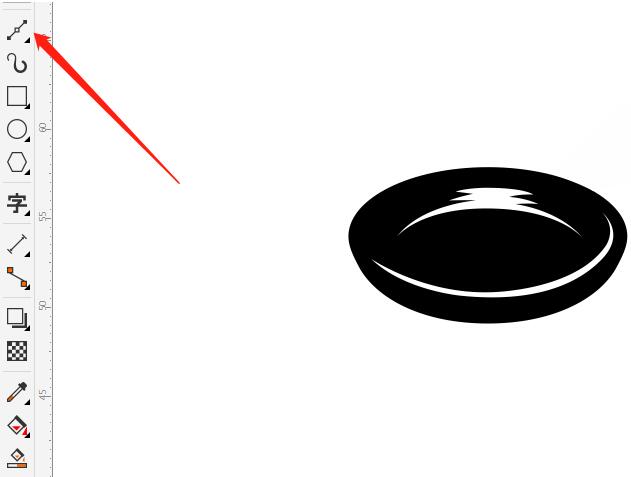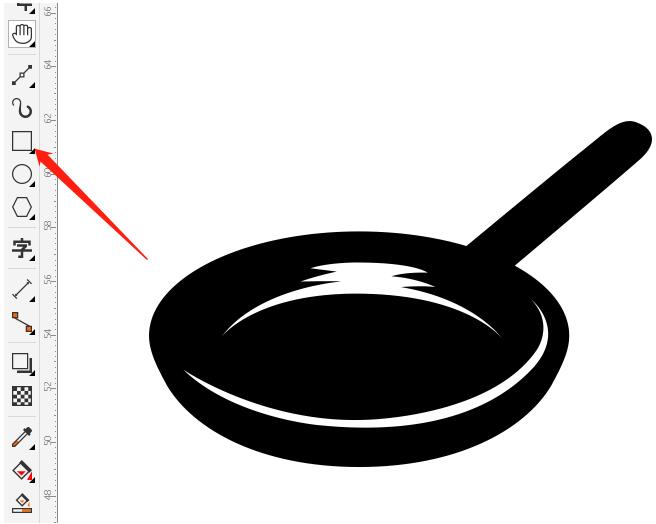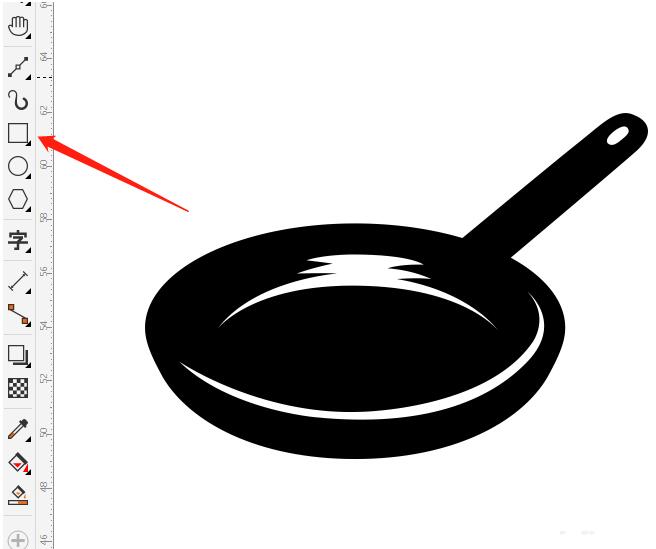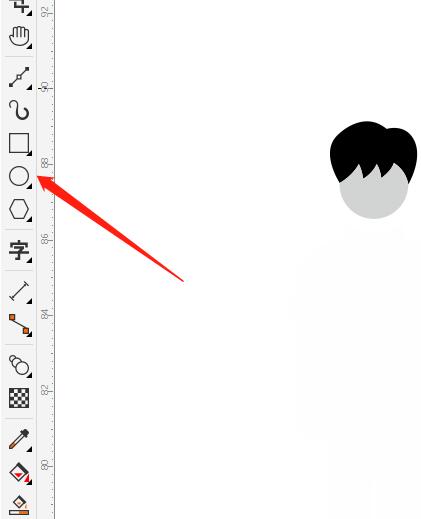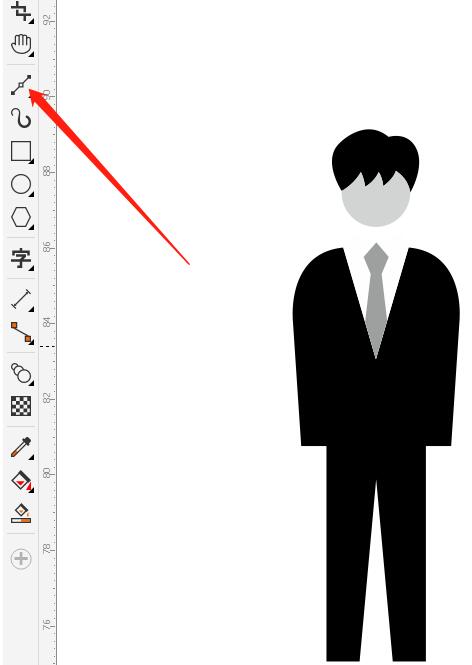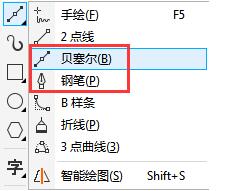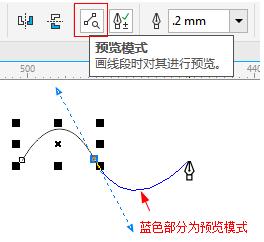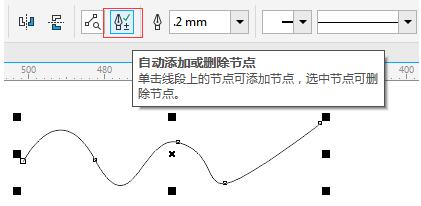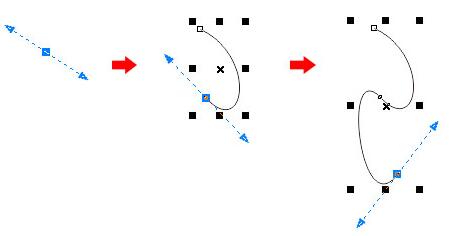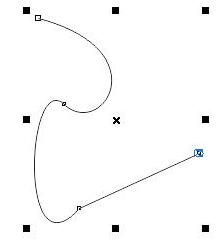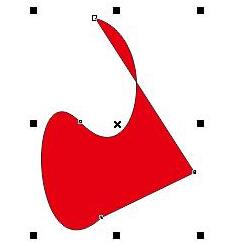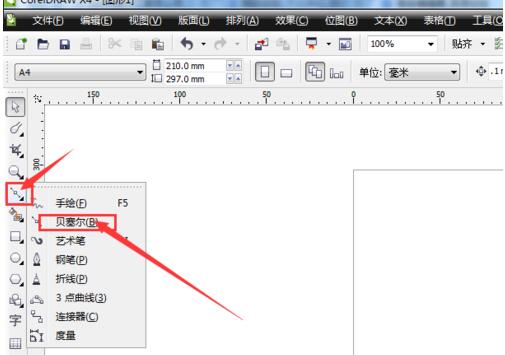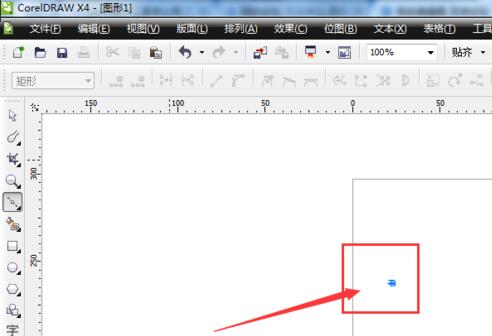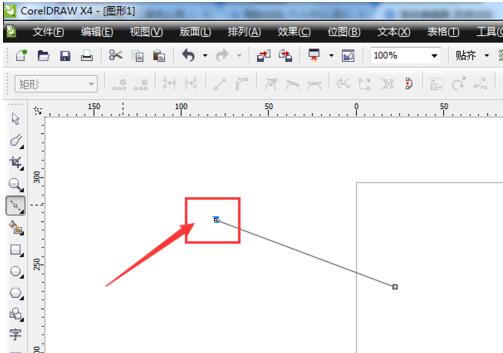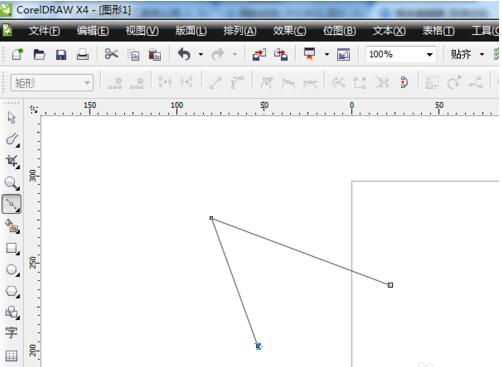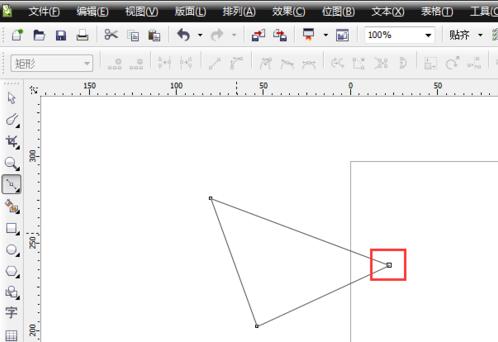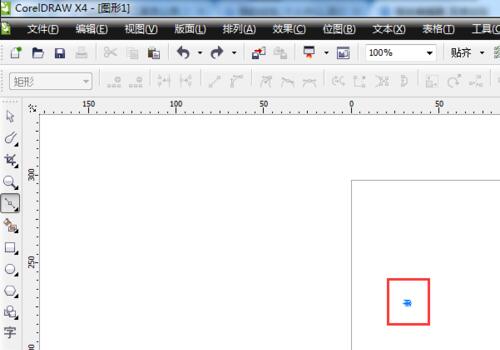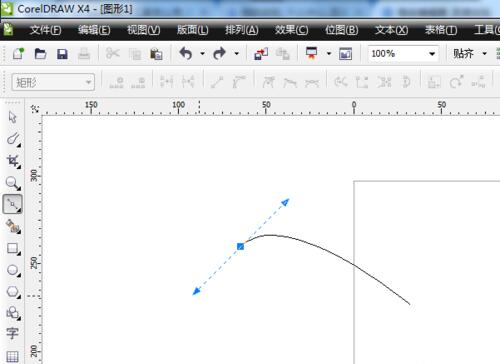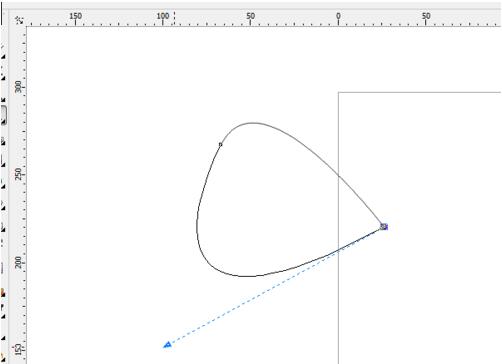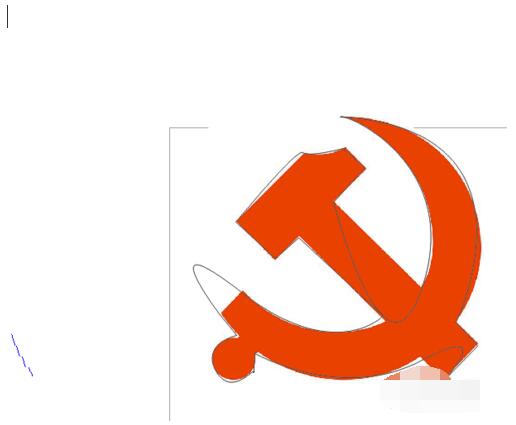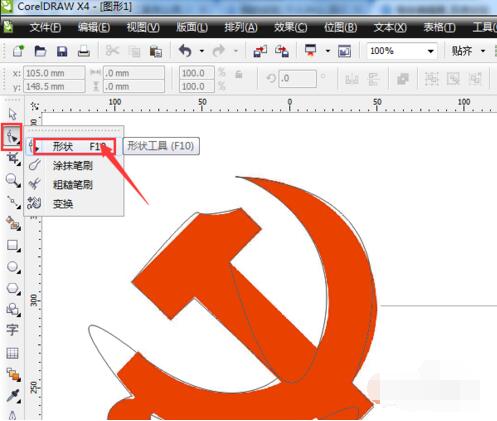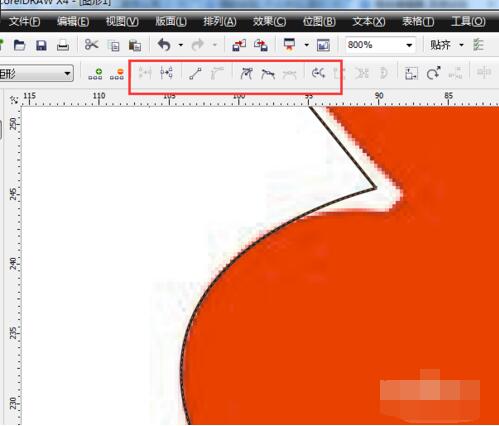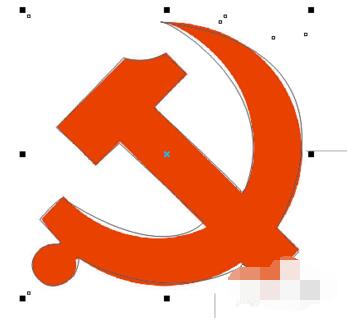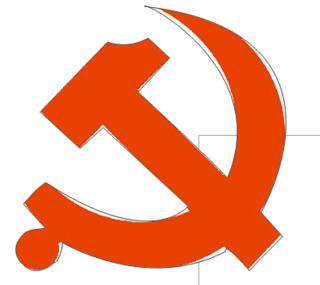CorelDRAW如何绘制平锅LOGO?CorelDRAW如何绘制西装革履男士图标?CorelDRAW是设计师常用的logo、图标等简略线条图形的工具,CorelDRAW独有的贝塞尔工具,能绘制线条独特的图标、logo。CorelDRAW贝塞尔工具和钢笔工具有什么相同和不同的地方?下面来看看CorelDRAW使用贝塞尔绘制平锅和西装革履男士图标的图文教程。
CorelDRAW如何绘制平锅LOGL
1、用椭圆工具画出锅的外框形状
2、点击贝塞尔工具,画出纹理,让锅更有立体感
3、用矩形工具画出锅柄,做圆角处理
4、画矩形做圆角处理,做成可以挂的洞
CorelDRAW如何绘制西装革履的男士图标
1、用贝塞尔画出人物头发
2、用椭圆工具,画出脸部形状
3、用矩形工具画矩形,按ctrl+Q转换为曲线,按F10调整节点调整出身体形状
4、用贝塞尔画出领带,填充灰色
CorelDRAW中的钢笔和贝塞尔工具的区别
这两个工具有相同点,当然也存在一些差异,不然也不会同时有两个工具了,钢笔工具和贝塞尔工具都是CorelDRAW软件中画图、描图比较常用的基础工具。
CorelDRAW X8钢笔工具和贝塞尔工具位置:
在工具箱中单击手绘工具,在其展开工具栏中,可以看到“贝塞尔工具”和“钢笔工具”在同一工具列表中,因为它们同属于最基础的画图工具。
相同点:“贝塞尔工具”和“钢笔工具”的操作和性能几乎完全一样,都是通过精确放置每一个节点并控制每一条曲线段的形状来一段一段的绘制线条。
按下“空格键”停止绘制,都可实现开放路径的绘制。结合“形状工具”调整曲线弧度和直线长度。
不同点①:使用钢笔工具时,可以预览您正在绘制的线段。钢笔工具的属性栏上有一个“预览模式”按钮,激活它后在绘制线条时能看见线条预先的状态。如果将“预览模式”去掉,和贝塞尔工具无异样。
不同点②:此外,在钢笔工具的属性栏上还有一个“自动添加/删除节点”按钮,按下它在绘制时可以随时在画好的线条中增加和删除节点。在使用贝塞尔工具时可通过双击曲线实现。
总结:“钢笔工具”绘制线条的时候灵活一些,而“贝塞尔工具”在后期编辑的时候容易一点。
既然操作和效果差不多,为什么还要设定两个工具?
CorelDRAW中一般使用贝塞尔工具勾图,钢笔工具在CorelDRAW中原来是没有的,后来为了照顾Adobe用户而加进去的,很多人习惯Photoshop和Illustrator中的钢笔工具,那么在CorelDRAW中就可以选择钢笔工具使用,功能完全一样。由此看来CorelDRAW不仅在功能方面一直在突破创新,在用户体验上也是人性化的照顾到了我们每一个人。
CorelDRAW贝塞尔工具怎么用
CorelDRAW软件的贝塞尔工具可以通过精确放置每个节点并控制每条曲线段的形状来一次一段地绘制线条。利用“贝塞尔工具”配合“形状工具”,可以创造任意复杂程度的图形对象。
点击“手绘工具”选择“贝塞尔工具”,按住鼠标左键不放,将鼠标拖向下一曲线段节点的方向,此时会出现控制线(蓝色虚线箭头);松开鼠标,在需要添加节点处按住鼠标不放,将鼠标拖向再下一曲线段节点的方向,您可以在不松开鼠标的状态下,拖动鼠标使其曲线符合需求。
CorelDRAW贝塞尔工具
如果节点的下一绘制段是直线段,可以直接双击最后的曲线段节点,再在下一线段需要添加节点处单击,出现的就是直线段。
CorelDRAW贝塞尔工具
当要闭合一个曲线对象时,可以将鼠标移向起始点单击,或单击属性工具栏上的“闭合曲线”按钮,使曲线成为一个封闭的路径对象,可以进行色彩填充。
CorelDRAW贝塞尔工具
如果将封闭的曲线路径对象中的某个节点断开,该对象即被改变成未闭合的对象,将无法填充颜色,并且已填充的颜色也会无法显示。
另外,在使用“贝塞尔工具” 绘制曲线时,在没松开鼠标的情况下,如果下一节点位置不符合设想,可以按住Alt键,移动鼠标到符合设想位置单击再进行下一步操作。
在实际使用“贝塞尔工具”绘制曲线时,用户大多时候是无法一次完成设想的图形的,经常需要对绘制的曲线进行一些细节上的调整。当创建的曲线节点定位不准或控制线偏移时,可以用“形状工具”来对绘制的曲线进行调整。“形状工具”的使用方法可参考CorelDRAW X7软件中形状工具的运用。
CorelDRAW贝塞尔工具使用范例
1、打开软件,新建文档,如图
2、找到贝塞尔工具。贝塞尔工具和其他工具在一个组中,要长时间点击这个工具组,弹出所有工具,然后选中贝塞尔工具,如图
3、用贝塞尔工具简单绘制直线形状。选中贝塞尔工具以后,在空白页面点击鼠标一下增加一个节点,如图
4、在页面的另一个位置继续点击鼠标增加节点,你会发现出现一条直线。如图
5、在页面的其他位置继续点击,增加节点,直到点击重复闭合节点,形成图形。如图
6、绘制曲线及曲线形状。同样的点击页面增加第一个节点,如图
7、点击第二个节点的时候不要放开鼠标拖动鼠标调整到合适的弧度以后放开鼠标可以出现曲线如图
8、继续不放开鼠标点击下一个节点,不放开鼠标的同时调整弧度,并形成封闭形状,如图
9、在CorelDRAW中抠图一些界限比较明显的图形可以用这个工具。
10、可以先用贝塞尔工具沿着图案勾勒出大概图形,然后选中形状工具再一一对曲线和节点进行调整,可以运用形状工具属性来调节节点和曲线,调节好图形以后就用图框精确裁剪工具进行剪裁调整位置,可以抠图成功,如图
以上就是CorelDRAW使用贝塞尔工具绘制平锅和西装革履男士图标的图文教程。CorelDRAW的贝塞尔和钢笔,前者后期编辑更容易,后者绘制线条更灵活,其实功能完全相同,只不过CorelDRAW没有钢笔,为了照顾PS用户使用习惯钢笔,就加了钢笔工具。CorelDRAW的贝塞尔绘制图形使用得非常多。关注教程之家,解锁更多软件教程。